Descargar
Empieza a desarrollar en PHP + MySql !!
Robusto, sencillo, modulable y fácil de aprender
Get 2 place destination safaries
€ 999/person
- Get 20+ Place Experience Safariess
- Get Normal Room On Your Travel
- 10 Hours Free Walking Safaries
- Free Photos Primate Animal
- Many More
Get 4 place destination safaries
€ 30.000/person
- Get 40+ Place Experience Safaries
- Get Luxury Room On Your Travel
- 86 Hours Free Walking Safaries
- Free Photos Primate Animal
- Many More
¿Cómo empezar?
¿Cómo instalar SEINE de manera manual?
Descarga SEINE en esta página.
Descomprime el archivo ZIP en un lugar de tu ordenador
Ahora accedemos a los ficheros descomprimidos y tenemos que tener los siguientes:
- index.php
- Install_SEINE.html
- SEINE.zip
Suba los archivos a su sitio Web o carpeta local de desarrollo.
Instalación
Una vez que tenemos todos los pasos anteriores realizados, ya podemos comenzar a instalar SEINE. Para ello tenemos que acceder a nuestro dominio de ejemplo creado, el dominio de ejemplo creado es el nombre que le habéis puesto en la carpeta.
En mi caso, fue tutorialseine, seguido de esto con la extension .test, quedando todo como "tutorialesseine.test".
Ejecutamos esta URL en nuestro navegador para poder comenzar la instalación
Lo primero que tenemos que hacer es aceptar los términos y condiciones de SEINE, para ello marcamos el checkbox y pulsamos en siguiente.
Ahora el instalador comprobará los requisitos necesarios para poder instalarlo.
Normalmente aparecerá un mensaje en verde, puede que aparezca alguna advertencia en amarilla, pero no tiene mayor problema y podemos continuar.
Si apareciese algún error en rojo no podríamos continuar y tendríamos que solucionarlo antes de continuar.
Si todo esta en verde pulsamos en siguiente.
Datos básicos
El último paso antes de que se realice la instalación es insertar los datos del proyecto, la contraseña del usuario root y los dato de la base de datos que creamos anteriormente. Sólo tenemos que ingresar el nombre de la base de datos que hemos creado en paso anterior.
Y por tanto, podemos comprobar si los datos son correctos, pulsando el botón azul llamado “Comprobar la conexión a tu base de datos”
Si todo está correcto aparecerá una alerta en verde, y ya podemos pulsar en continuar para que se realice la instalación.
Una vez todo completado aparecerá la pantalla de que la instalación ha finalizado, y ya podremos acceder.
Por último para acceder al Proyecto pulsamos en el botón que dice “Ir a SEINE”.
Seguidamente, nos pedirá que borremos la carpeta install de la carpeta donde habíamos descomprimido nuestro SEINE.
Conclusión
En conclusión, podemos instalar SEINE tanto en tu propio ordenador local como en cualquier servidor con los requisitos necesarios para que pueda funcionar nuestra web.
Para hacerlo funcionar en local hay múltiples programas para todos los sistemas operativos, podéis utilizar el que más os guste y la forma de instalación es similar en todos los casos.
Para instalarlo en un Servidor de cualquier proveedor de Hosting podéis hacerlo de forma manual.
Una vez tengáis instalado SEINE, podéis acceder a la documentación que se incluye en esta página Web, para aprender a utilizar todas las funcionalidades de esta plataforma.
Asimismo, te ayudarán a poder gestionar tu propio proyecto, además de tener más tutoriales y recursos para aprender SEINE.
¡Espero que esta Guía te haya ayudado!